windows11屏幕一闪一闪的怎么办 windows11屏幕闪烁如何解决
更新时间:2024-03-12 16:32:33作者:jkai
屏幕闪烁是小伙伴们在使用win11操作系统时可能会遇到的问题,这会影响到小伙伴们的视觉体验和日常工作,对此我们很多小伙伴可能都不知道怎么处理,那么windows11屏幕一闪一闪的怎么办呢?接下来小编就带着大家一起来看看windows11屏幕闪烁如何解决,快来学习一下吧。
具体方法
方法一:
1、首先我们按下键盘“win+r”打开运行,输入“services.msc”回车确定。
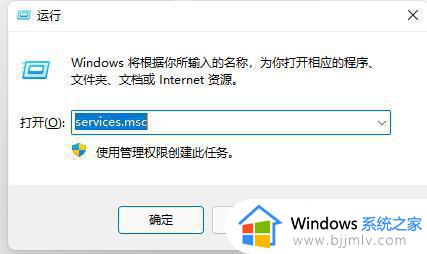
2、接着找到“problem reports control”服务,点击左上角将它“停止”。
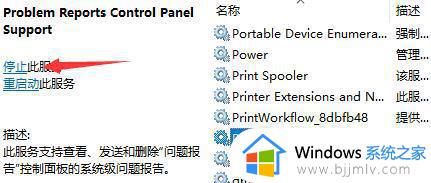
3、再找到其中“Windows error reporting service”,再将它“停止”即可。
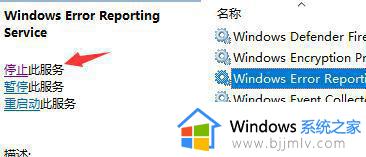
方法二:
1、首先我们进入系统设置,然后进入“Windows更新”。
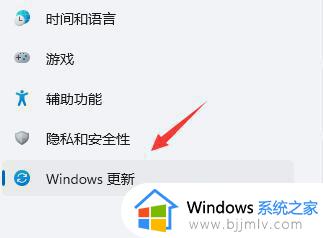
2、然后点击右侧图示的“更新历史记录”。
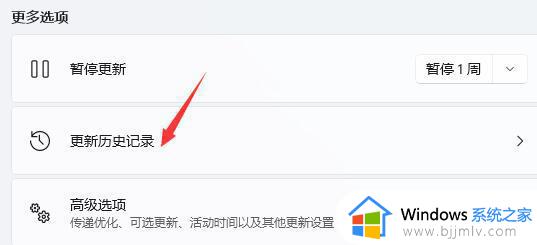
3、然后在相关设置中找到“卸载更新”。
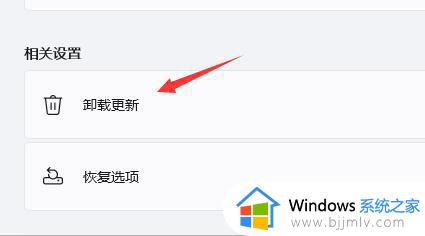
4、接着找到并右键选中KB500430,点击“卸载”即可。
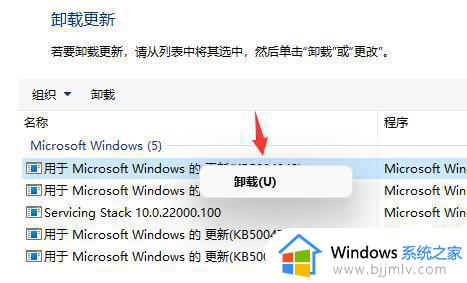
以上全部内容就是小编带给大家的windows11屏幕闪烁解决方法详细内容分享啦,小伙伴们如果你们有需要的话,就快点跟着小编一起来看看吧。
windows11屏幕一闪一闪的怎么办 windows11屏幕闪烁如何解决相关教程
- 更新win11屏幕闪烁怎么解决 win11显示屏一直闪屏的解决方法
- windows11更新完屏幕一直闪怎么办 电脑更新windows11后闪屏修复方法
- windows11一直闪屏怎么办 windows11更新完一直闪屏怎么解决
- 更新完win11黑屏闪烁怎么办 更新win11一直黑屏闪烁解决方法
- window11更新后屏幕一直闪怎么回事?windows11更新完屏幕一直闪如何处理
- win11安全模式闪屏怎么办 win11安全模式闪屏幕闪烁修复方法
- win11更新后屏幕闪烁怎么办 win11更新后闪屏修复方法
- win11鼠标右键一点就闪屏怎么办 win11一按右键就闪屏解决教程
- win11一直闪屏怎么回事 win11不断闪屏如何解决
- win11任务栏闪烁怎么解决 win11任务栏闪屏的解决方法
- win11恢复出厂设置的教程 怎么把电脑恢复出厂设置win11
- win11控制面板打开方法 win11控制面板在哪里打开
- win11开机无法登录到你的账户怎么办 win11开机无法登录账号修复方案
- win11开机怎么跳过联网设置 如何跳过win11开机联网步骤
- 怎么把win11右键改成win10 win11右键菜单改回win10的步骤
- 怎么把win11任务栏变透明 win11系统底部任务栏透明设置方法
win11系统教程推荐
- 1 怎么把win11任务栏变透明 win11系统底部任务栏透明设置方法
- 2 win11开机时间不准怎么办 win11开机时间总是不对如何解决
- 3 windows 11如何关机 win11关机教程
- 4 win11更换字体样式设置方法 win11怎么更改字体样式
- 5 win11服务器管理器怎么打开 win11如何打开服务器管理器
- 6 0x00000040共享打印机win11怎么办 win11共享打印机错误0x00000040如何处理
- 7 win11桌面假死鼠标能动怎么办 win11桌面假死无响应鼠标能动怎么解决
- 8 win11录屏按钮是灰色的怎么办 win11录屏功能开始录制灰色解决方法
- 9 华硕电脑怎么分盘win11 win11华硕电脑分盘教程
- 10 win11开机任务栏卡死怎么办 win11开机任务栏卡住处理方法
win11系统推荐
- 1 番茄花园ghost win11 64位标准专业版下载v2024.07
- 2 深度技术ghost win11 64位中文免激活版下载v2024.06
- 3 深度技术ghost win11 64位稳定专业版下载v2024.06
- 4 番茄花园ghost win11 64位正式免激活版下载v2024.05
- 5 技术员联盟ghost win11 64位中文正式版下载v2024.05
- 6 系统之家ghost win11 64位最新家庭版下载v2024.04
- 7 ghost windows11 64位专业版原版下载v2024.04
- 8 惠普笔记本电脑ghost win11 64位专业永久激活版下载v2024.04
- 9 技术员联盟ghost win11 64位官方纯净版下载v2024.03
- 10 萝卜家园ghost win11 64位官方正式版下载v2024.03